Excelで作成した、自動入力できる見積書のテンプレートです。無料でダウンロードできます。
ダウンロードしたファイルは圧縮されています。エクスプローラーを起動し、右クリックから[すべて展開]を行ってください。
コードを入力すると品名や単価が自動で入力できる見積書です。
こうすることで入力が簡単になり、入力ミスを防止できます。
もし入力ミスで単価が一桁少なく見積ってしまったら大変なことになります。
このような重大ミスを防止するためにも、このテンプレートをご利用ください。
この機能をExcelで実現できるのがVLOOKUP関数です。
エラーの対応や別シートからの検索など、VLOOKUP関数の使い方の参考にもなるかと思います。
このページではA4横と縦で書式が異なる2種類を掲載しています。
見積書作成前にマスターデータを入力してください、そこからコードを検索し自動入力します。
この見積書の元になったテンプレートはこちらです。
Excel ダウンロード製品コードを入力すると、製品名・単位・単価が自動入力できます。金額と消費税の計算式が入力済みなので、数量のみ入力すれば完成です。 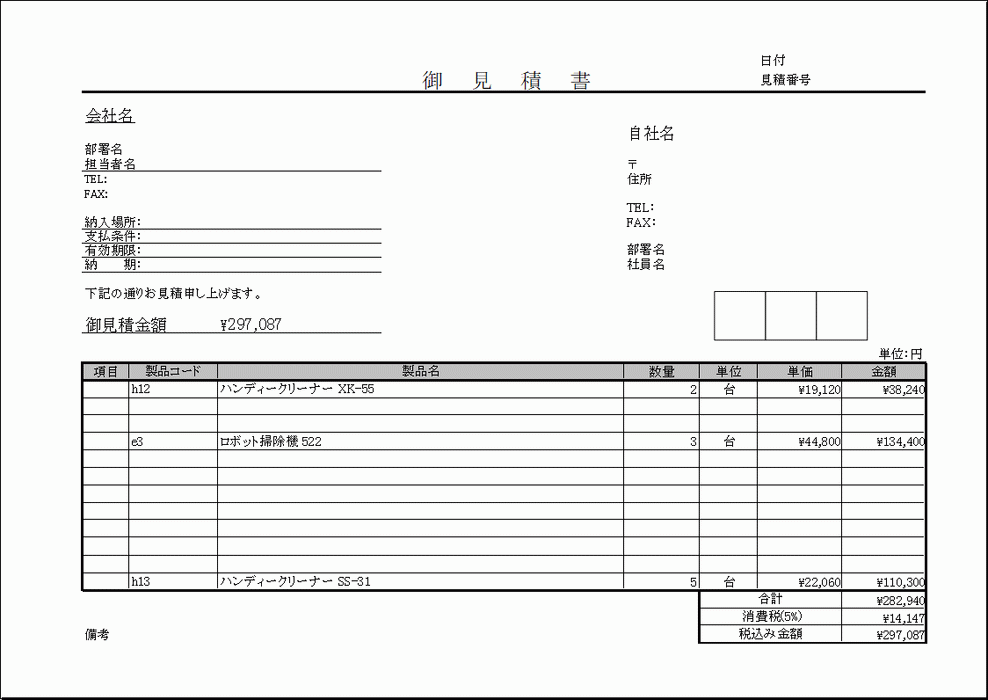 見積書の書式の右横に製品マスターデータの表を作成しています。 これに事前に入力することで、コードを検索し自動入力します。 もしマスターに登録されていないコードを入力した場合、エラーが表示されるのでミスが分かるようになっています。 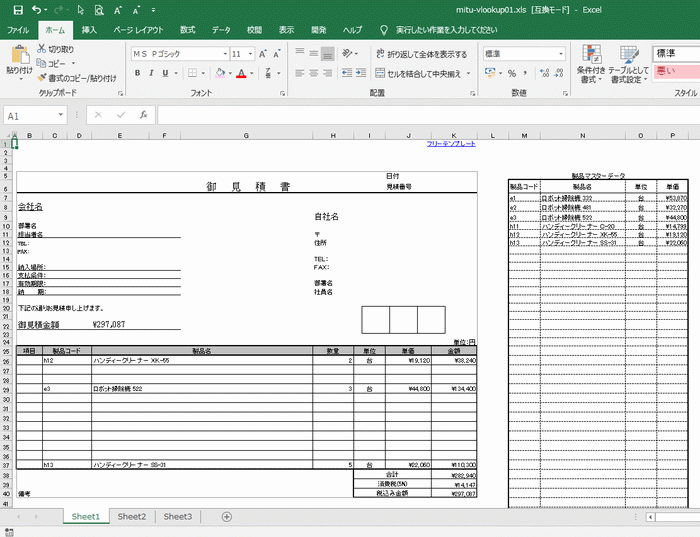 マスターの拡大画面です。 全部で94件登録できますが、もっと増やしたい場合は、VLOOKUP関数の引数「範囲」を変更してください。 引数「範囲」は絶対参照になっているので注意してください。 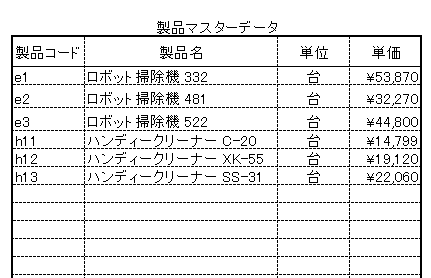 |
Excel ダウンロード縦用紙でも自動入力できる見積書を作成しました。 この用紙の場合、コードは印刷しないようにしました。 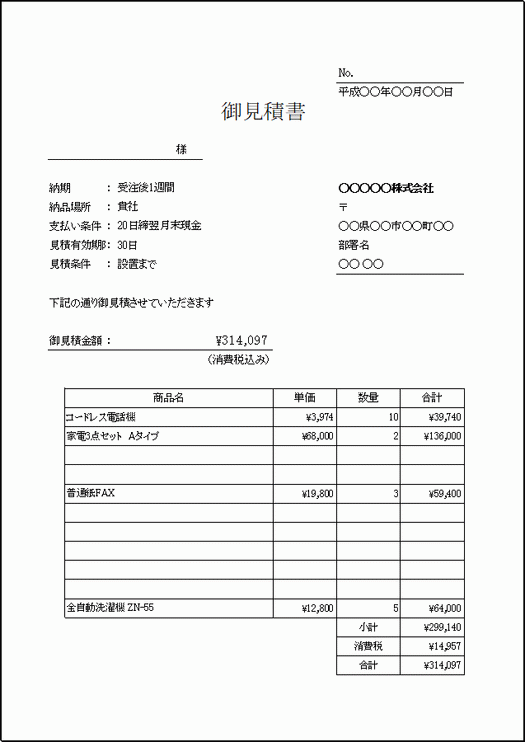 コードはB列に入力します。 商品コードを入力すると、商品名・単価が自動表示できます。 上と同じように合計や消費税の計算式が入力済みなので、数量を入力すれば金額を表示できます。 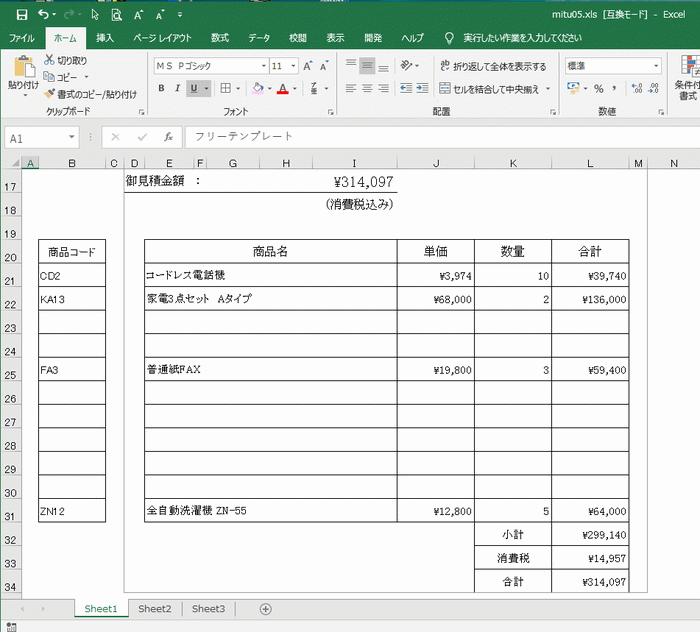 マスターデータは別シートの「Sheet2」に作成しました。 登録件数は上と同様の94件で、増やす場合も同じです。 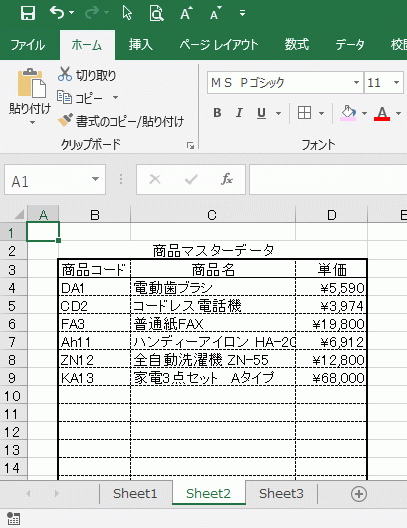 |
© feedsoft All rights reserved.